So, noch mal ein kleiner Trick, und zwar ist es ja so, dass wir manchmal wissen möchten, auf welchen Seiten wir die Farbe xy benutzt haben, und bei diesen Dokumenten ist es doch teilweise schwer.
Schritt 1
Es gibt zwei Herangehensweisen. Die erste Methode wäre: Ich habe jetzt einmal dieses Wort pink gemacht.
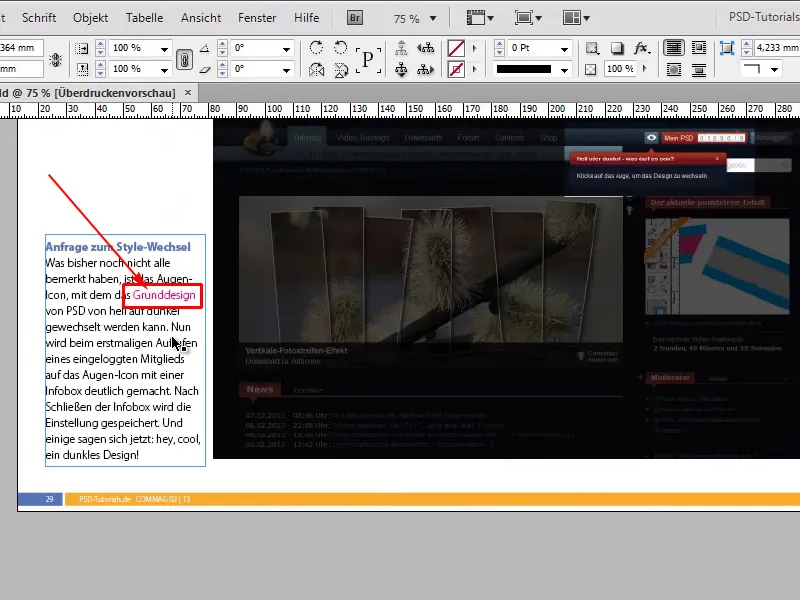
Schritt 2
Das Pink kommt auch noch mal weiter unten vor, aber wenn ich das nicht wüsste, wie kann ich das auf die Schnelle herausfinden?
Dazu gehe ich in meine Farben hinein, dazu drücke ich F5 und sehe dieses Pink (Wildcard), und das ändere ich von einer Prozess-Farbe in eine Vollton-Farbe, indem ich mit Doppelklick auf die Farbe Wildcard die Farbfeldoptionen aufrufe, und bestätige dann die Änderung mit OK.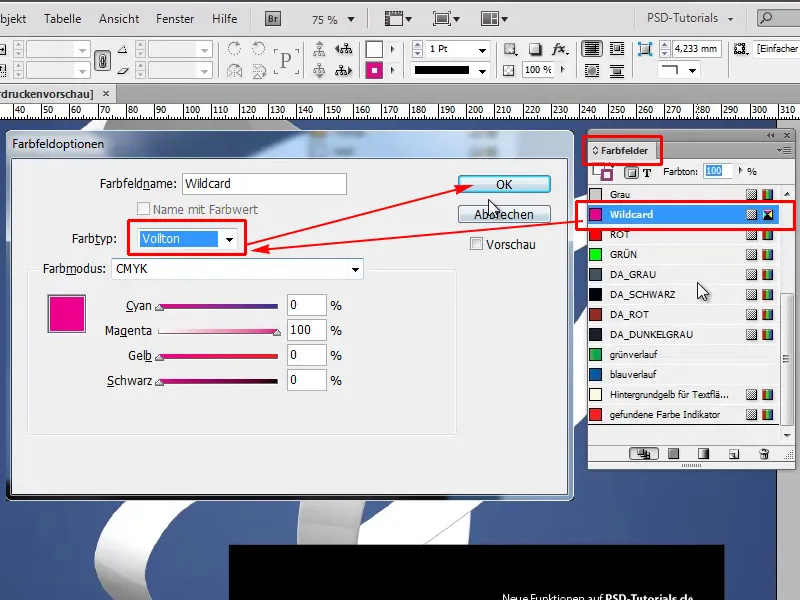
Schritt 3
Jetzt habe ich die Möglichkeit, unter Fenster>Ausgabe>Separationsvorschau zu aktivieren.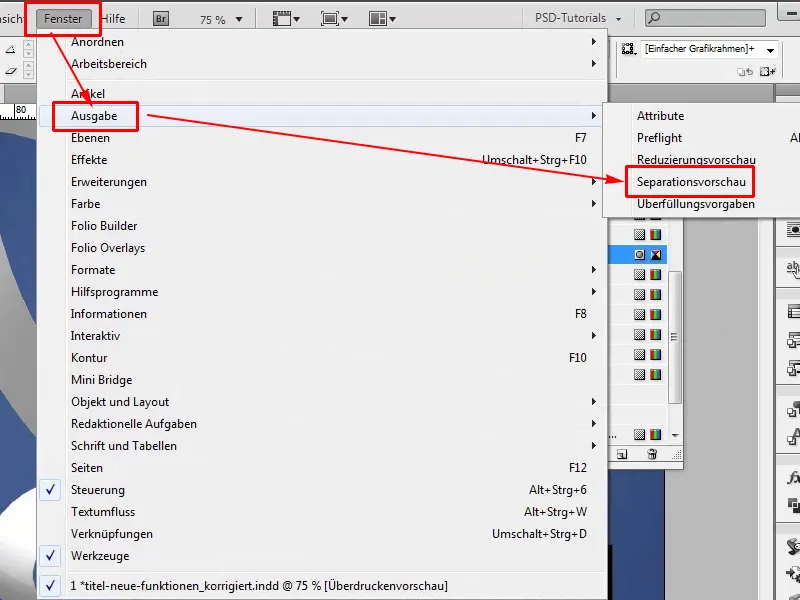
Schritt 4
Das heißt, ich kann erst mal alle Farben ausblenden und möchte jetzt nur diese pinke Farbe sehen. Dann kann ich durch das Dokument scrollen und sehe genau, an welcher Stelle sie vorkommt. Zwei Wörter hatte ich eingefärbt, sonst kommt diese Farbe nirgends vor.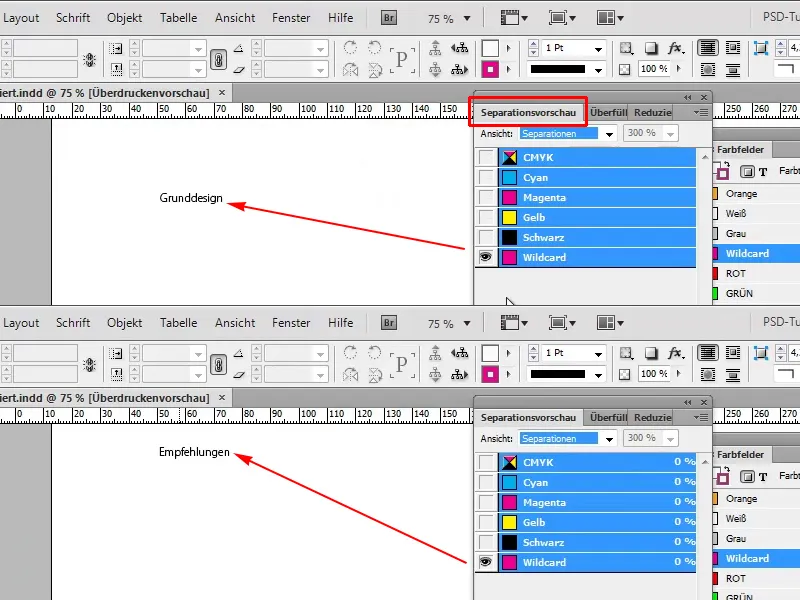
Schritt 5
Das geht ziemlich schnell, oder aber es gibt noch eine zweite Möglichkeit. Dazu machen wir erst mal wieder alles rückgängig. Wir blenden alles wieder ein und stellen die Vollton-Farbe zurück auf Prozess-Farbe.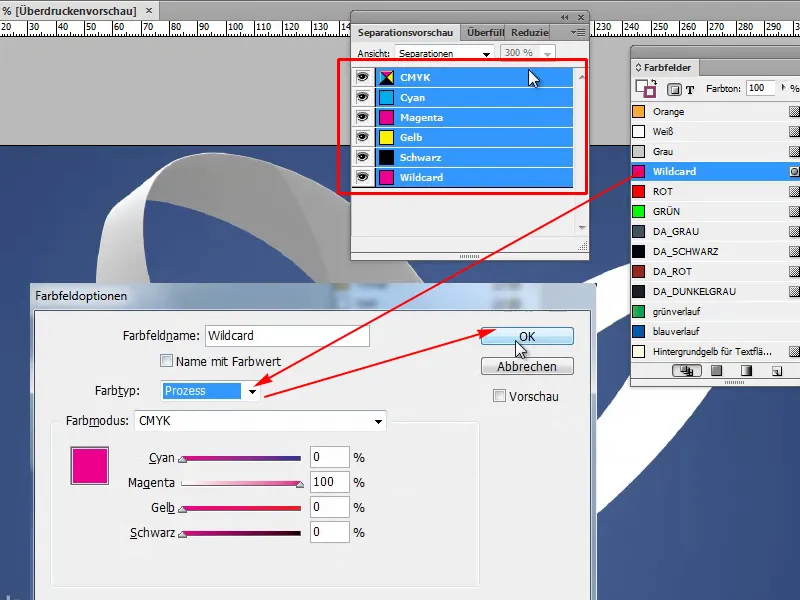
Schritt 6
Dazu gibt es ein Skript von Gerald Singelmann, die Quelle gebe ich an, damit ihr es auch runterladen könnt, und dann müsst ihr einfach nur das Skript entsprechend in euer Skripte-Verzeichnis kopieren und dann ausführen. Das Skript nennt sich find_color_in_everything; einfach mal doppelt draufklicken, dann fragt er mich, nach welcher Farbe ich suchen möchte. In unserem Fall ist das die Wildcard.
Quelle: http://www.indesign-faq.de/de/farbe-im-dokument-finden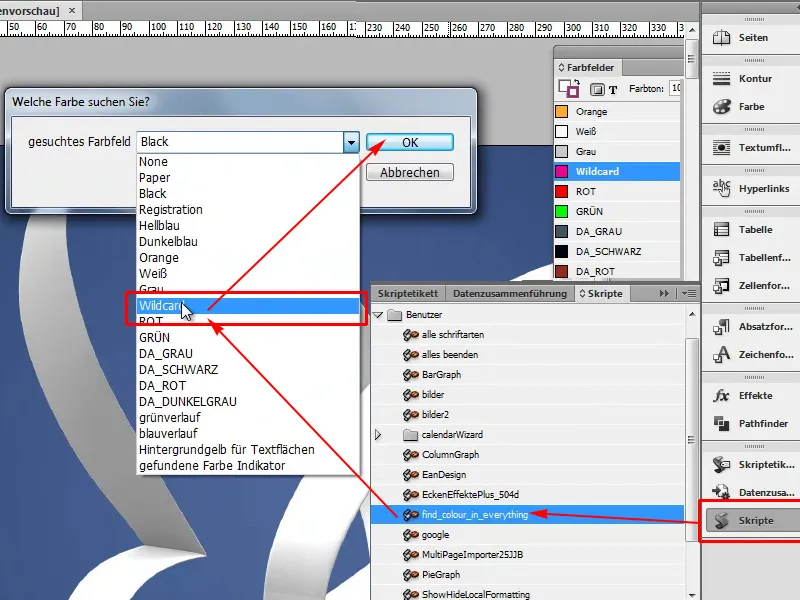
Schritt 7
Was passiert? Zum einen wird, wenn ich in mein Ebenen-Bedienfeld gehe, jetzt eine neue Ebene angelegt, die nennt sich "gefundene Farbe".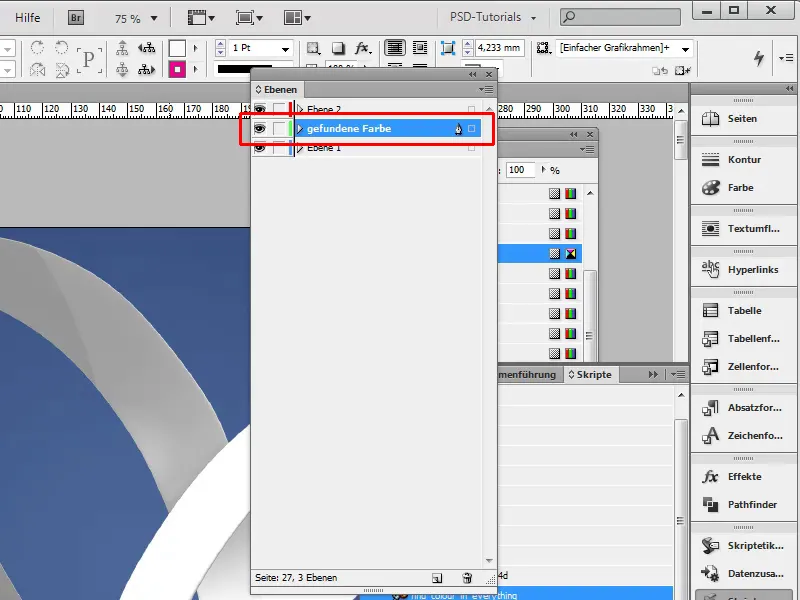
Schritt 8
Und dann wird noch eine neue Farbe in Rot angelegt und die nennt sich "gefundene Farbe Indikator".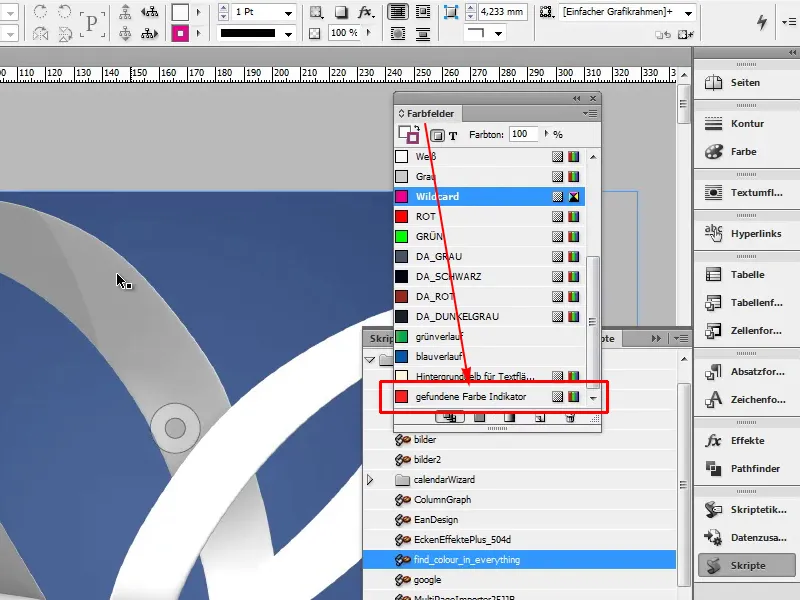
Schritt 9
Wenn ich jetzt im Dokument herunterscrolle, wird mir die Fundstelle mit einem roten Rahmen signalisiert. Hier ist das Wort "Grunddesign" in dem entsprechenden Textrahmen …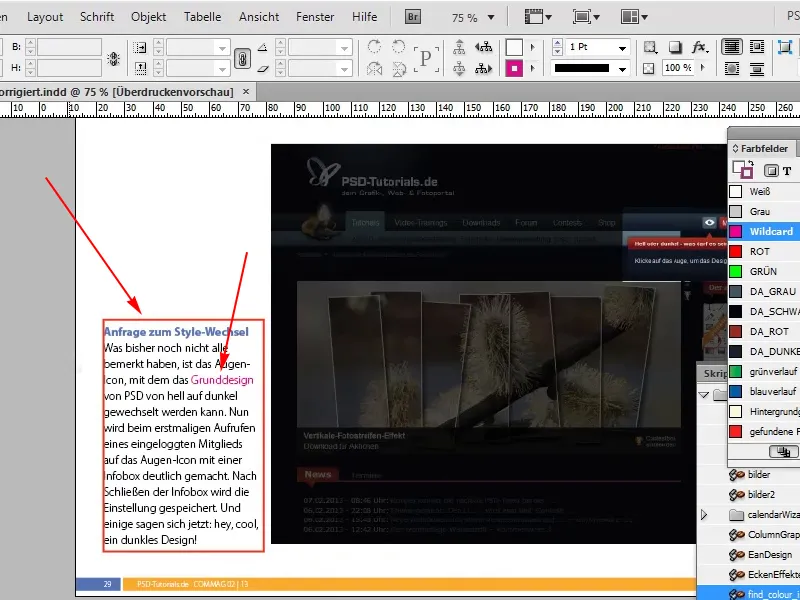
Schritt 10
… und dann noch einmal das Wort "Empfehlungen".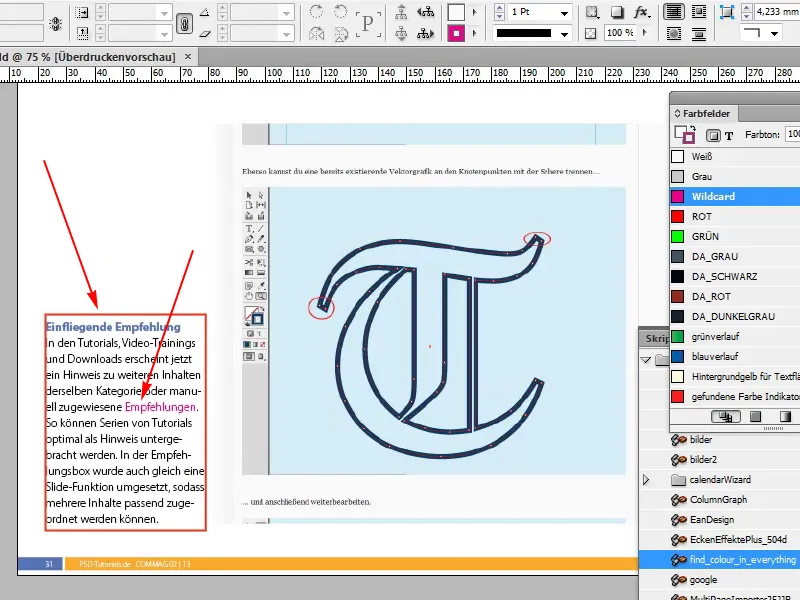
Schritt 11
Das ist genial. Ich kann das auch jederzeit wieder ausblenden, indem ich das Auge entferne, also die Ebene ausblende, und schon ist keine Hervorhebung mehr sichtbar.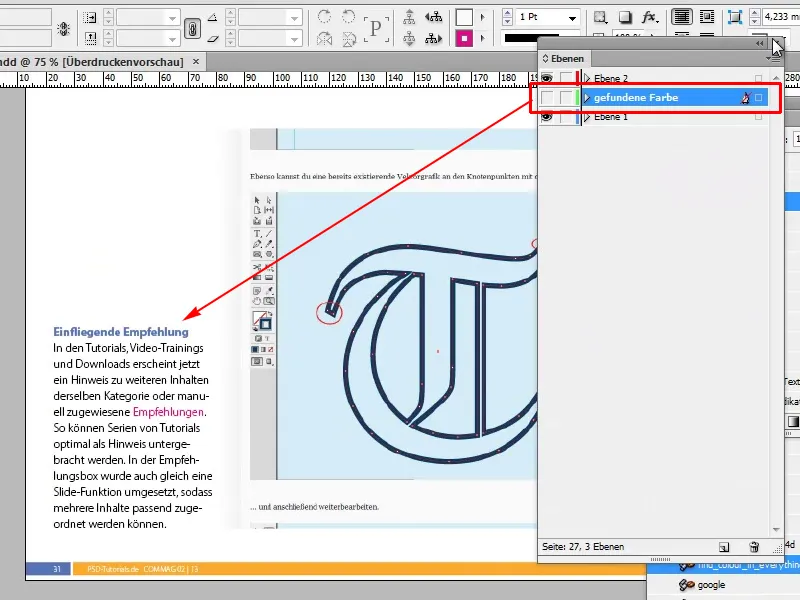
Also so einfach geht das, entweder per Vollton-Farbe mit der Separationsvorschau oder per Skript.


